|
AUTUMN 2021
 Version française Version française

Merci Annie pour la permission de traduire tes tutoriels

Ce tutoriel a été créé avec Corel2020 et traduit avec PSPX et PSPX2, mais il peut également être exécuté avec les autres versions.
Suivant la version utilisée, vous pouvez obtenir des résultats différents.
Depuis la version X4, la fonction Image>Miroir a été remplacée par Image>Renverser horizontalement,
et Image>Renverser avec Image>Renverser verticalement.
Dans les versions X5 et X6, les fonctions ont été améliorées par la mise à disposition du menu Objets.
Avec la nouvelle version X7, nous avons encore Image>Miroir et Image>Renverser/Retourner, mais avec nouvelles différences.
Voir les détails à ce sujet ici
Certaines dénominations ont changées entre les versions de PSP.
Les plus frequentes dénominations utilisées:

 Traduction en italien ici Traduction en italien ici
 vos versions ici vos versions ici
Nécessaire pour réaliser ce tutoriel:
Matériel ici
Pour le tube et les masques merci Valy et Narah.
Le reste du matériel est de Annie
(Les sites des créateurs du matériel utilisé ici)
Modules Externes.
consulter, si nécessaire, ma section de filtre ici
Filters Unlimited 2.0 ici
Mura's Seamless - Emboss ici
Mura's Meister - Perspective Tiling ici
Filtres Mura's Seamless peuvent être utilisés seuls ou importés dans Filters Unlimited.
voir comment le faire ici).
Si un filtre est fourni avec cette icône,  on est obligé à l'importer dans Unlimited on est obligé à l'importer dans Unlimited

en fonction des couleurs utilisées, vous pouvez changer le mode mélange et l'opacité des calques.
Ouvrir les masques dans PSP et les minimiser avec le reste du matériel.

1. Ouvrir une nouvelle image transparente 650 x 500 pixels.
2. Placer en avant plan la couleur claire #abb7c9,
et en arrière plan la couleur foncée #243240.
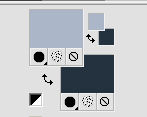
Remplir  l'image transparente avec la couleur d'avant plan. l'image transparente avec la couleur d'avant plan.
3. Sélections>Sélectionner tout.
Ouvrir le tube hommeVSP10, effacer le watermark et Édition>Copier.
Minimiser le tube.
Revenir sur votre travail et Édition>Coller dans la sélection.
Sélections>Désélectionner tout.
4. Effets>Effets d'image>Mosaïque sans jointures, par défaut.

5. Réglage>Flou>Flou radial.

6. Calques>Dupliquer.
Image>Miroir.
Réduire l'opacité de ce calque à 50%.
Calques>Fusionner>Fusionner le calque de dessous.
7. Calques>Dupliquer.
Image>Renverser.
Placer le calque en mode Lumière douce.
8. Sélections>Sélectionner tout.
Image>Ajouter des bordures, symétrique décoché, couleur d'arrière plan.

9. Effets>Effets d'image>Mosaïque sans jointures, comme précédemment.

Sélections>Désélectionner tout.
10. Effets>Effets d'image>Décalage.

Effets>Effets de bords>Accentuer davantage.
11. Image>Ajouter des bordures, symétrique décoché, couleur d'avant plan.

12. Effets>Effets d'image>Mosaïque sans jointures.
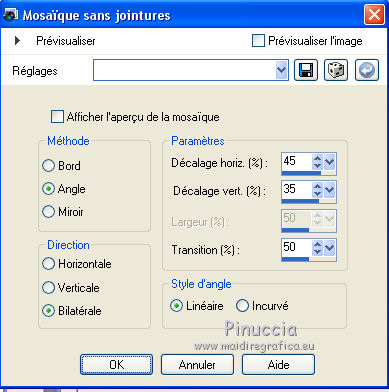
13. Calques>Dupliquer.
Image>Miroir.
Image>Renverser.
Réduire l'opacité de ce calque à 50%.
Calques>Fusionner>Fusionner le calque de dessous.
14. Calques>Nouveau calque raster.
Sélections>Sélectionner tout.
15. Ouvrir l'image en jpg "trees" et Édition>Copier.
Minimiser l'image.
Revenir sur votre travail et Édition>Coller dans la sélection.
Sélections>Désélectionner tout.
16. Placer le calque en mode Luminance (héritée) et réduire l'opacité à 10

17. Effets>Modules Externes>Mura's Seamless - Emboss

Calques>Fusionner>Fusionner le calque de dessous.
18. Ouvrir le tube achtergrond wolken et Édition>Copier.
Revenir sur votre travail et Édition>Coller comme nouveau calque.
19. Touche K sur le clavier pour activer l'outil Sélecteur 
et placer Position horiz.: 300,00 et Position vert.: 0,00.

20. Placer le calque en mode Lumière douce.
21. Effets>Modules Externes>Mura's Seamless - Emboss, comme précédemment.
Édition>Répéter Emboss.
22. Ouvrir le tube kat_artistunknown_firtsgreen_03_062008 et Édition>Copier.
Revenir sur votre travail et Édition>Coller comme nouveau calque.
Image>Miroir.
Placer Position horiz.: -65,00 et Position vert.: -71,00.

Touche M pour désélectionner l'outil.
23. Sélections>Sélectionner tout.
Sélections>Adapter au support.
Sélections>Désélectionner tout.
Placer le calque en mode Luminance (héritée)
24. Effets>Modules Externes>Mura's Seamless - Emboss, comme précédemment.
Édition>Répéter Emboss.
Vous devriez avoir ceci:

25. Calques>Fusionner>Calques visibles.
26. Calques>Dupliquer.
Calques>Nouveau calque de masque>A partir d'une image.
Ouvrir le menu deroulant sous la fenêtre d'origine et vous verrez la liste des images ouvertes.
Sélectionner le masque Narah_Mask_1621.

Calques>Fusionner>Fusionner le groupe.
Effets>Effets de bords>Accentuer.
27. Effets>Effets 3D>Ombre portée, couleur noire.

28. Image>Miroir.
Image>Redimensionner, à 80%, redimensionner tous les calques décoché.
29. Touche K sur le clavier pour activer l'outil Sélecteur 
et placer Position horiz.: 17,00 et Position vert.: 10,00.

Touche M pour désélectionner l'outil.
30. Calques>Nouveau calque raster.
Remplir  le calque avec la couleur d'avant plan. le calque avec la couleur d'avant plan.
31. Calques>Nouveau calque de masque>A partir d'une image.
Ouvrir le menu deroulant sous la fenêtre d'origine
et sélectionner le masque Narah_Mask_1421.

Calques>Fusionner>Fusionner le groupe.
Image>Miroir.
32. Effets>Effets 3D>Ombre portée, comme précédemment.
33. Ouvrir le tube tekst-autumn-2021-1 et Édition>Copier.
Revenir sur votre travail et Édition>Coller comme nouveau calque.
34. Touche K pour activer l'outil Sélecteur 
et placer Position horiz: 151,00 et Position vert.: 156,00.

35. Effets>Effets 3D>Ombre portée, comme précédemment.
36. Ouvrir le tube tekst-autumn-2021-2 et Édition>Copier.
Revenir sur votre travail et Édition>Coller comme nouveau calque.
Placer Position horiz.: 15,00 et Position vert.: 473,00.

Touche M pour désélectionner l'outil.
37. Effets>Effets 3D>Ombre portée, comme précédemment.
38. Sélections>Sélectionner tout.
Image>Ajouter des bordures, comme précédemment.

39. Effets>Effets d'image>Mosaïque sans jointures, comme précédemment.

40. Sélections>Inverser.
Réglage>Flou>Flou gaussien - rayon 20.

41. Calques>Nouveau calque raster.
Activer à nouveau l'image en jpg "trees" et Édition>Copier.
Revenir sur votre travail et Édition>Coller dans la sélection.
Placer le calque en mode Luminance (héritée) et réduire l'opacité à 10
42. Calques>Fusionner>Fusionner le calque de dessous.
43. Sélections>Inverser.
Effets>Effets 3D>Ombre portée, couleur noire.

44. Sélections>Modifier>Sélectionner les bordures de la sélection.

Remplir  la sélection avec la couleur d'avant plan. la sélection avec la couleur d'avant plan.
Sélections>Désélectionner tout.
45. Calques>Dupliquer.
Effets>Modules Externes>Mura's Meister - Perspective Tiling.

46. Effets>Effets 3D>Ombre portée, comme précédemment.
47. Activer à nouveau le tube hommeVSP10 et Édition>Copier.
Revenir sur votre travail et Édition>Coller comme nouveau calque.
Image>Redimensionner, à 80%, redimensionner tous les calques décoché.
48. Touche K pour activer l'outil Sélecteur 
et placer Position horiz.: 694,00 et Position vert.: 0,00.

Touche M pour désélectionner l'outil.
49. Effets>Effets 3D>Ombre portée, comme précédemment.
50. Signer votre travail sur un nouveau calque.
51. Image>Ajouter des bordures, 1 pixel, symétrique, couleur d'arrière plan.
52. Image>Redimensionner, 800 pixels de largeur, redimensionner tous les calques coché.
Enregistrer en jpg.
Version avec tubes Mina.

 vos versions ici vos versions ici

Si vous avez des problèmes, ou des doutes, ou vous trouvez un link modifié, ou seulement pour me dire que ce tutoriel vous a plu, vous pouvez m'écrire.
12 Septembre 2021

|
 Version française
Version française

